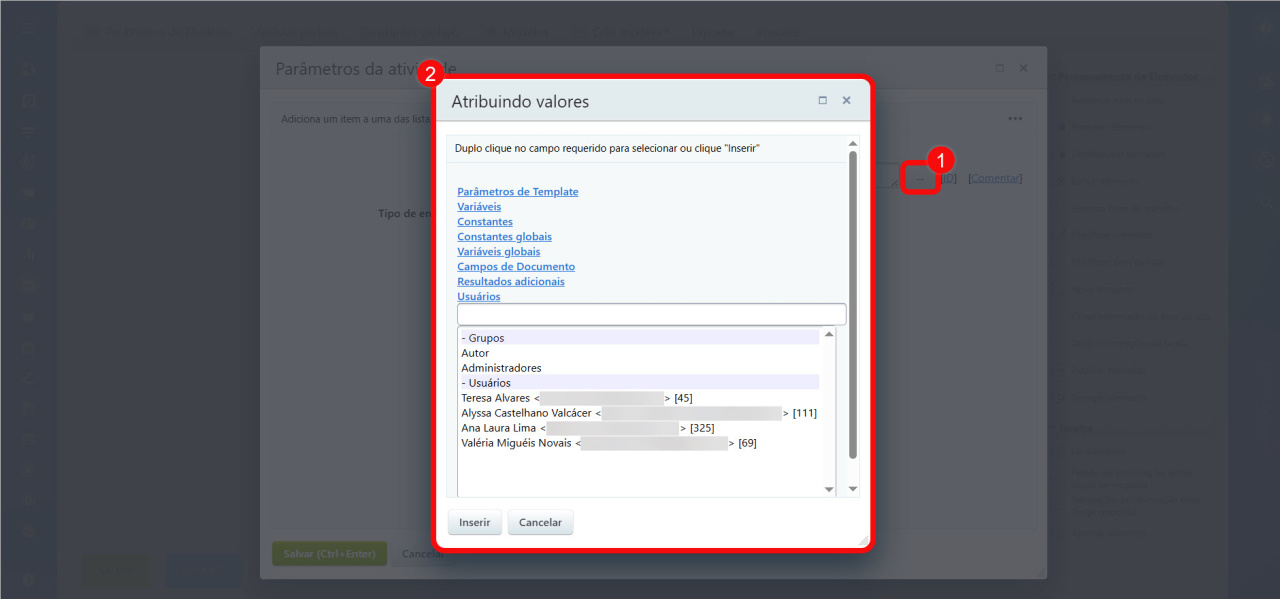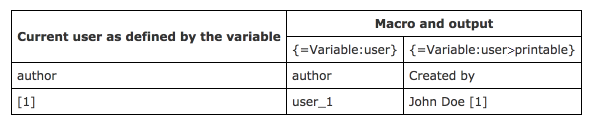Ao configurar um fluxo de trabalho, abra o formulário Inserir Valor para utilizar macros especiais e especificar valores gerados automaticamente, como campos de documentos, variáveis do sistema, data e hora, entre outros.
Para adicionar uma macro:
- Clique no botão de menu (...) ao lado do campo desejado.
- Selecione uma macro no formulário Inserir Valor que será exibido.
Este formulário exibe todas as macros disponíveis, agrupadas por categoria.
- Parâmetros de Template. Contém os parâmetros do modelo que podem ser definidos no designer de fluxo de trabalho. Alguns podem ser preenchidos pelos usuários ao iniciar o fluxo de trabalho.
- Variáveis. São variáveis definidas pelo usuário que podem ser alteradas durante a execução do fluxo de trabalho. Por exemplo, pode ser um campo numérico auxiliar que o usuário deverá preencher.
- Constantes. São valores predefinidos que permanecem inalterados durante a execução do fluxo de trabalho. Seus valores são definidos nos parâmetros do modelo e não podem ser alterados por usuários sem permissão para editar o fluxo de trabalho.
- Campos de Documento. Insere o valor de um campo do documento no qual o fluxo de trabalho está sendo executado. Exemplos: Data de Criação ou Criado por.
- Resultados Adicionais. São resultados retornados por etapas do fluxo de trabalho. A lista inclui apenas as atividades do modelo atual que retornam um ou mais valores.
- Usuários. Permite adicionar usuários ou grupos específicos ao fluxo de trabalho. Para selecionar múltiplos usuários, separe-os com ponto e vírgula.
- Categoria de Usuário. Permite selecionar um departamento ou grupo de rede social para participar do fluxo de trabalho.
Você pode adicionar grupos de usuários específicos, departamentos inteiros ou grupos de redes sociais. Basta acessar as configurações de acesso do fluxo de trabalho e selecionar quais grupos deseja que apareçam no formulário. Qualquer grupo adicionado será exibido na lista, independentemente do nível de acesso.
As macros a seguir não são exibidas no formulário Inserir Valor, mas podem ser utilizadas ao criar modelos de processos de negócios:
-
{=Workflow:ID}: Insere o ID do fluxo de trabalho atual. -
{=User:ID}: Insere o ID do usuário atual no formatouser_[ID_do_usuário_no_sistema]. -
{=Template:TargetUser}: Este parâmetro contém o identificador do usuário que iniciou o fluxo de trabalho no formatouser_[ID_do_usuário_no_sistema]. -
{=System:Now}: Insere a data e hora atuais. -
{=System:NowLocal}: Insere a data e hora atuais do cliente (considerando o fuso horário). -
{=System:Date}: Insere a data atual. -
{=Document:DETAIL_PAGE_URL}: Insere o link da página de detalhes do documento. O link será válido apenas se os parâmetros do bloco de informações especificarem uma URL de página de detalhes correta.
O modificador "printable"
Você pode adicionar o modificador printable para formatar a saída da macro de forma mais legível. Quando suportado, a macro exibirá a informação de maneira amigável. Caso contrário, a informação será exibida no formato padrão.
Considere os seguintes exemplos em que o sufixo printable é aplicado à variável de usuário:
As macros com este modificador também estão disponíveis através do formulário Inserir Valor.